Mnoho používateľov čelí rovnakému problému Pracovník inštalačného modulu systému Windows zaberajú oveľa vyššie využitie procesora ako ostatní. Ak nevieš čo Pracovník inštalačného modulu systému Windows, potom je tu rýchla znalosť pre vás. Nie je to nič iné ako služba Windows Update, neustále hľadá najnovšie inovácie a vykonáva aj inštaláciu.
Ako môžete vyriešiť problém?
V zásade existujú dva rôzne postupy, pomocou ktorých môžete vyriešiť tento problém, a obidva z nich sú vysvetlené nižšie.
Postup 1: Výberom manuálneho režimu pre službu Windows Update
Postup 2: Aktualizáciou ovládačov zariadení
Postup 1: Výberom manuálneho režimu pre službu Windows Update
Krok 1: Nájdete Kláves Windows v ľavom dolnom riadku klávesnice. Stlačte to a R spolu. Otvorí sa okno Spustiť.
Krok 2: Do poľa Spustiť napíšeme príkaz services.msc a potom vyberte Ok.

Krok 3: Posuňte sa nadol oknom a dostanete Inštalátor modulov systému Windows. Dvakrát kliknite na túto možnosť.
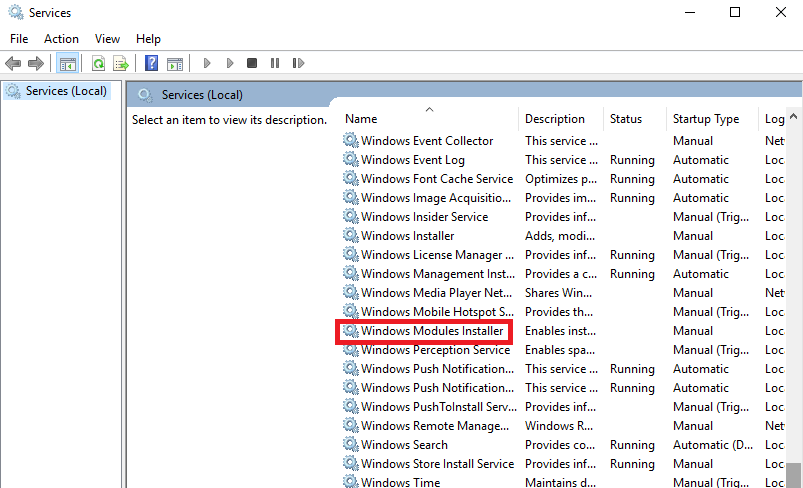
Krok 4 - V type spustenia vyberte túto možnosť Manuálny. Potom kliknite na Podať žiadosť a potom ďalej Ok.

Krok 5: Opäť sa zobrazí predchádzajúce okno Služby. Trochu smerom dole nájdete Aktualizácia systému Windows. Dvakrát na ňu kliknite.
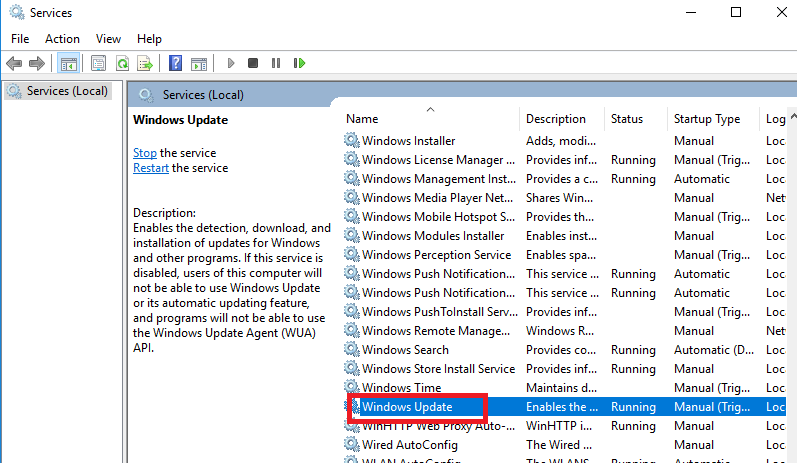
Krok 6: Aj tam musíte zvoliť Manuálny v Typ spustenia. Potom kliknite na Podať žiadosť a potom ďalej Ok.
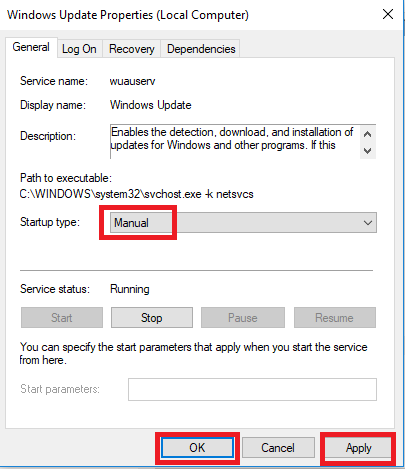
Krok 7: Keď to urobíte, percento využitia CPU by malo byť normálne, ale v prípade, že sa tak nestane, mali by ste postupovať podľa druhého postupu. A ak je prvý postup úspešný, môžete zastaviť automatickú inštaláciu aktualizácií v systéme Windows 10.
Takto sa to dá urobiť-
Metóda 1: Ak ste v sieti Wi-Fi
Krok 1: Od Štart vyberte Nastavenie. Potom kliknite na Sieť a internet. Odtiaľ vyberte Wifi a potom vyberte Spravujte známe siete.
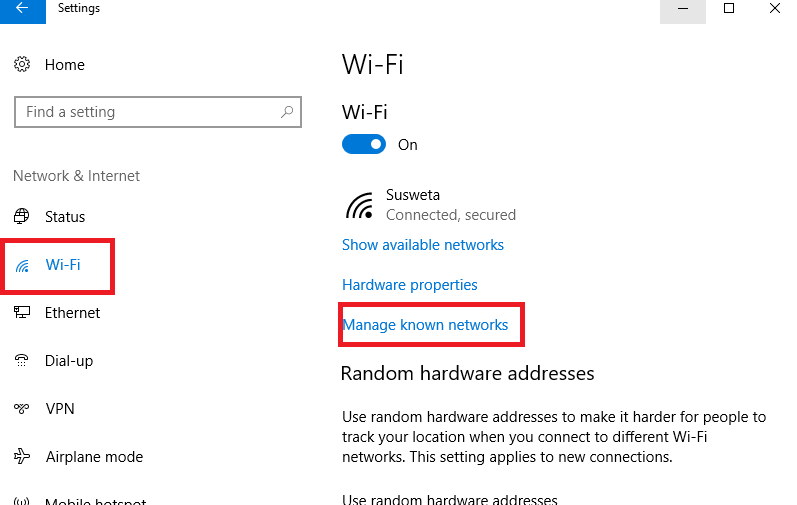
Krok 2: V zozname sietí vyberte tú správnu a potom kliknite na Vlastnosti.
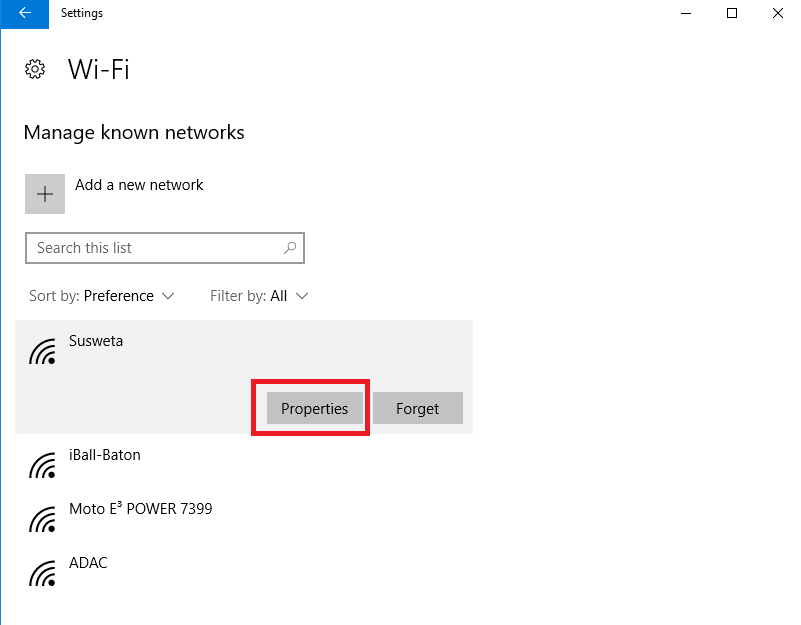
Krok 3: Potom otočte Merané pripojenie do On pozíciu.
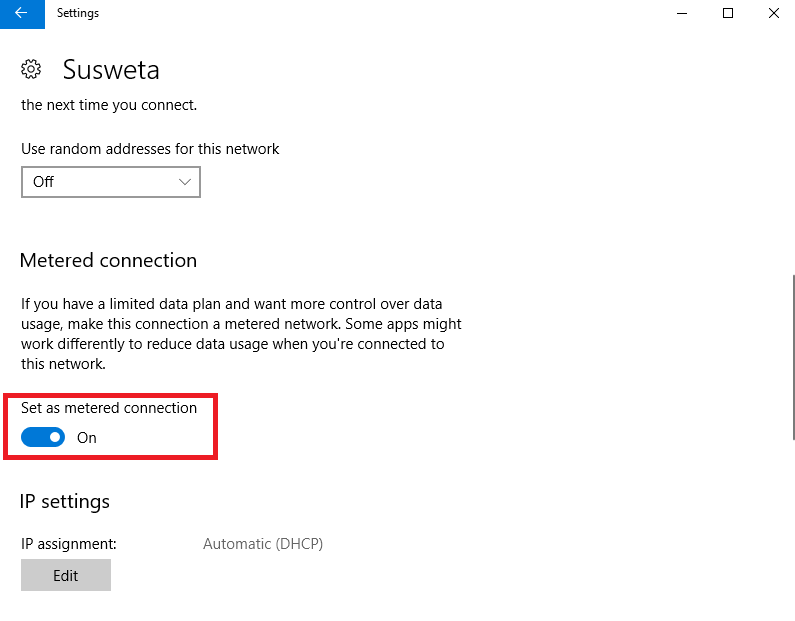
Metóda 2: Ak ste v sieti Ethernet
Krok 1: Otvor Bež dialógové okno stlačením R a Kláves Windows spolu.
Krok 2: Do poľa zadajte príkaz regedit a potom kliknite na Ok.
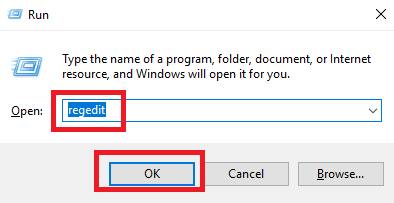
Krok 3: V zobrazenom poli Kontrola používateľských kont alebo UAC vyberte možnosť Áno.
Krok 4: V otvorenom editore registra vyberte HKEY_LOCAL_MACHINE. Potom kliknite na Softvér. V zozname vyberte Microsoft. Potom kliknite na Windows NT nasledovaný Aktuálna verzia. Potom kliknite na Zoznam sietí a v zozname uvidíte možnosť DefaultMediaCost. Na túto možnosť kliknite pravým tlačidlom myši a potom vyberte Povolenia.
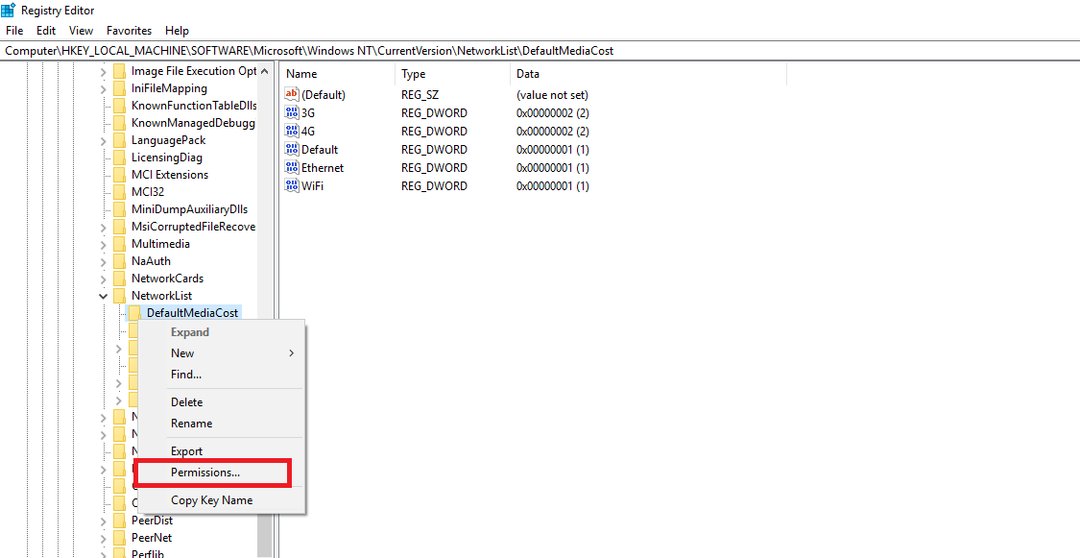
Krok 5: Vyberte možnosť Pridať.
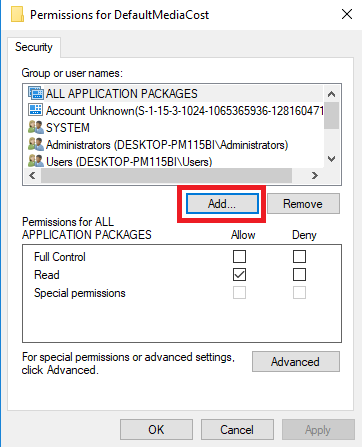
Krok 6: Nájdete políčko, na ktorom je hore napísané Zadajte názvy objektov. Tam musíte vstúpiť do meno používateľa a potom kliknite na Skontrolujte mená a nakoniec vyberte Ok.
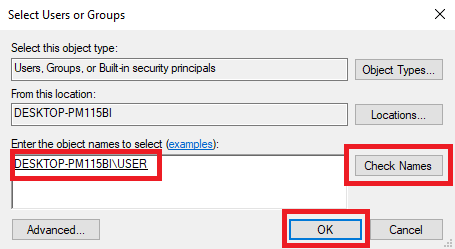
Krok 7: Kliknite na meno používateľa, ktoré ste práve pridali. Začiarknite políčko pre Povoliť vedľa možnosti Plná kontrola. Potom vyberte Podať žiadosť a potom vyberte Ok.
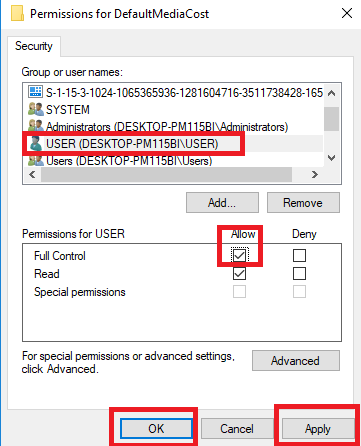
Krok 8: Dvakrát kliknite na túto možnosť Ethernet. Zadajte 2 v Hodnotové údaje. Vyberte Ok. Zavrieť okno.
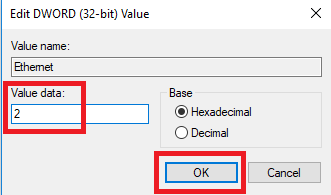
Krok 9: Reštartujte počítač.
Postup 2: Aktualizáciou ovládačov zariadení
Ak sú ovládače zariadenia zastarané alebo nesprávne, môžu viesť k tejto chybe. Preto je vždy lepšie aktualizovať ovládače.


